Maison >Tutoriel système >Série Windows >Comment initialiser le disque dur sous win7 ? Introduction à la méthode de fonctionnement du formatage du disque win7
Comment initialiser le disque dur sous win7 ? Introduction à la méthode de fonctionnement du formatage du disque win7
- 王林avant
- 2024-02-14 18:57:26819parcourir
L'éditeur PHP Xinyi vous présente comment initialiser le disque dur et formater le disque dans le système Win7. L'initialisation et le formatage sont des étapes nécessaires lors de l'utilisation d'un nouveau disque dur ou lorsque vous devez effacer les données du disque dur. Avec des opérations simples, vous pouvez facilement initialiser et formater votre disque dur pour répondre à vos besoins personnels et à la configuration système requise. Ensuite, nous présenterons en détail les étapes pour initialiser le disque dur et formater le disque dans le système Win7 pour vous aider à résoudre les problèmes associés.
Comment initialiser le disque dur dans Win7 :
1 Cliquez avec le bouton droit sur l'ordinateur et sélectionnez Gérer.
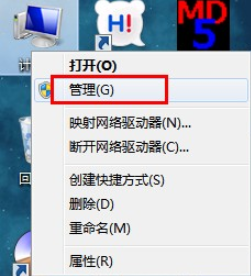
2. Sélectionnez Gestion des disques dans l'interface de gestion de l'ordinateur qui apparaît.
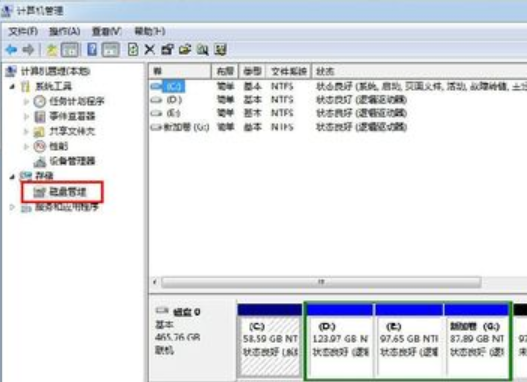
3. Cliquez avec le bouton droit sur le disque qui doit être formaté et sélectionnez Formater dans le menu contextuel.

4. Les paramètres de formatage apparaissent et peuvent être définis en fonction des besoins personnels. Cliquez sur OK lorsque les paramètres sont terminés.
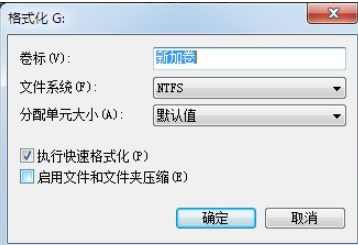
5. Une invite de confirmation de format apparaîtra, cliquez sur OK.
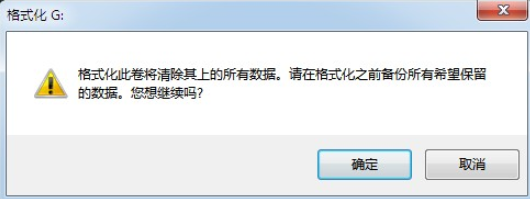
6. À ce moment, le disque sera formaté comme indiqué ci-dessous dans la gestion des disques.

7. Le formatage est terminé et l'état du disque est indiqué comme bon.
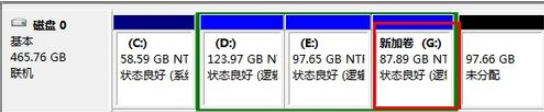
8. Ouvrez le lecteur G et jetez un œil. Le lecteur G est vide, ce qui signifie que le formatage a réussi.
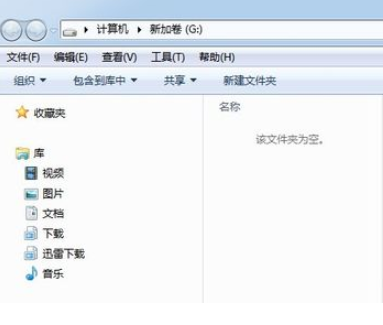
Ce qui précède est le contenu détaillé de. pour plus d'informations, suivez d'autres articles connexes sur le site Web de PHP en chinois!
Articles Liés
Voir plus- Comment résoudre un réseau non reconnu dans Win7
- Comment réinstaller le système Win7
- Comment mettre à niveau la version ultime de Win7 vers Win10
- Comment résoudre le problème de la désactivation du compte après la restauration du système Win7 aux paramètres d'usine
- Comment définir le nombre de processeurs dans les options avancées de démarrage du système Win7

